تبدیل پی دی اف به پاورپوینت بدون بهمریختگی متن
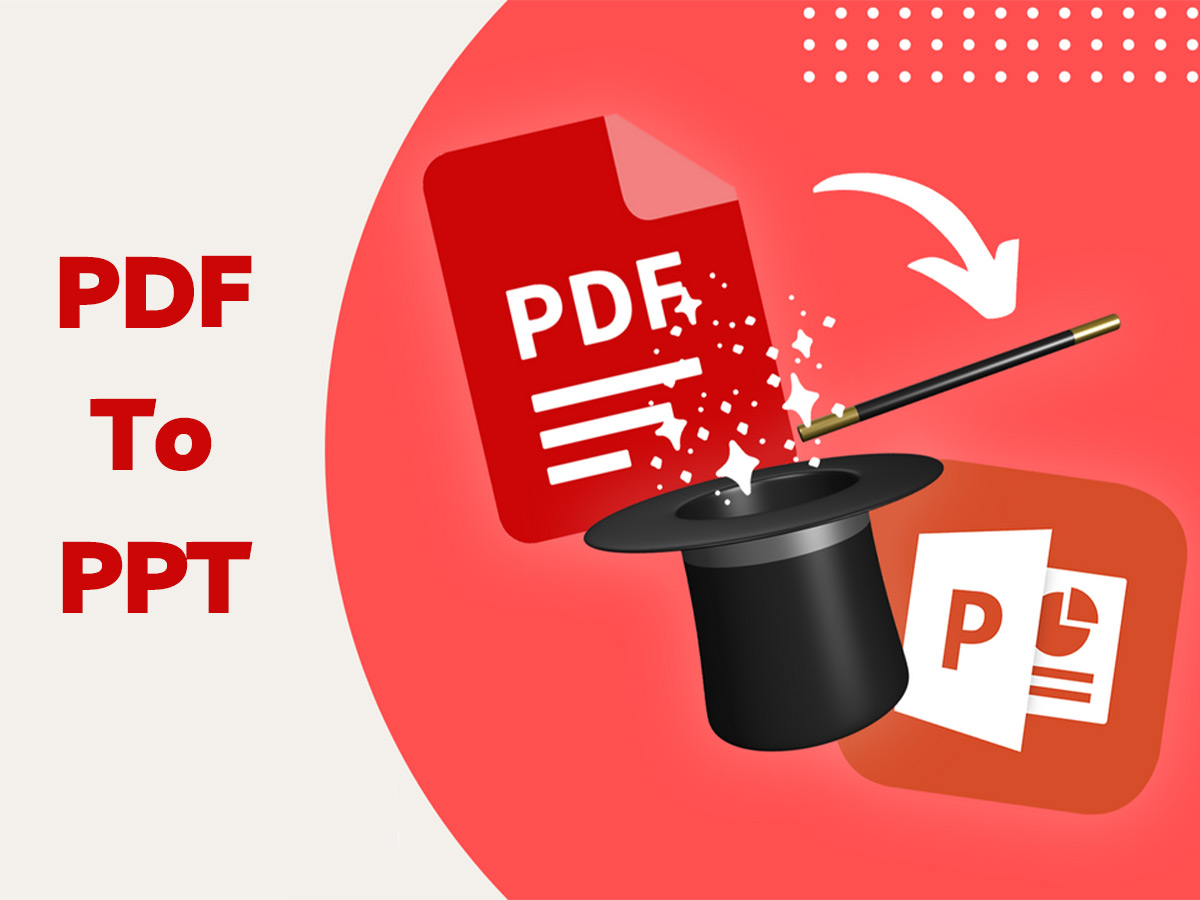
پیدیاف، فرمت فایل جهانی برای ذخیره و به اشتراک گذاری اطلاعات در پلتفرمهای مختلف است، اما گاهی اوقات، هنگامی که قصد ارائه آن را دارید، نیاز به تبدیل PDF به فرمت پاورپوینت خواهید داشت. آیا راهی وجود دارد که بتوان تبدیل را انجام داد و فایل پاورپوینت را مانند پی دی اف اصلی و با طرح بندی اصلی، عناصر، محتوای متن، گرافیک و غیره حفظ کرد؟ پاسخ بله است! برای تبدیل PDF به PPT بدون بهم ریختگی متن و سایر موارد، با ما تا انتهای این مطلب در مجله اعتبارکالا همراه باشید.
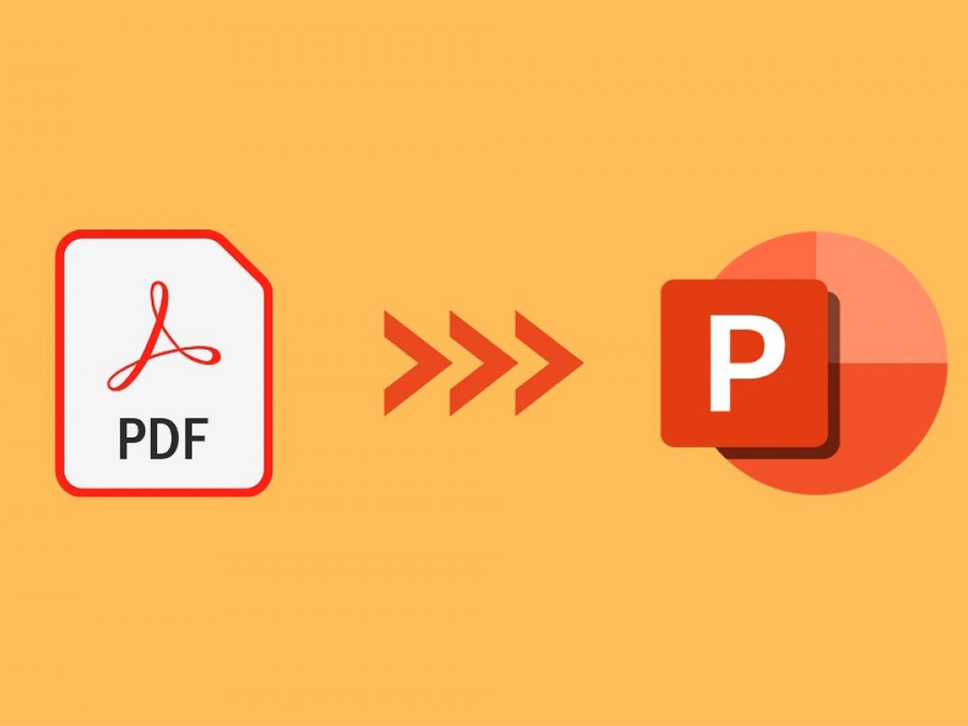
فهرست مطالب
رایج ترین مشکلات کیفیت هنگام تبدیل PDF به PPT
در تبدیل متن پیدیاف به پاورپوینت همواره با مشکلاتی مواجه خواهیم شد که سه مورد از رایجترین این مشکلات عبارتند از؛ قالب بندی، نسبت تصاویر و تبدیل ناموفق.
۱. بهم ریختن قالب بندی
همانطور که میدانیم، PDF به عناصر PDF غنی خود میبالد و همان قالب بندی اصلی فایل منبع خود را حفظ میکند، از جمله اندازه، رنگ، فونت، تراز متن، فاصله، حروف کوچک و غیره که نحوه نمایش متن در سند را کنترل میکند. با فرض اینکه PDF شما دارای عناصر فراوانی باشد، هنگام تغییر PDF به PPT، حفظ قالب بندی کلید ارائه شما خواهد بود.
واقعیت این است که وقتی از سرویس آنلاین تبدیل PDF به PPT استفاده میکنید، قالببندی اغلب به هم میخورد، هرچند این سرویس رایگان است، اما در حفظ قالببندی عملکرد خوبی ندارد. اما خوشبختانه برنامههای اختصاصی برای تبدیل PDF به پاورپوینت بدون تغییر فرمت طراحی شدهاند.
۲. کاهش وضوح گرافیکی
هنگامی که PDF را به PPT وارد کردید و PPT را باز کردید، ممکن است متوجه شوید که تصاویر نسبت به تصاویر موجود در فایل PDF اصلی تار میشوند یا وضوح کمتری دارند. یکی از دلایل این است که پاورپوینت گزینهای برای فشرده سازی خودکار تصاویر هنگام ذخیره ارائه دارد، این گزینه به طور پیش فرض فعال است. این ویژگی به طور کلی مفید است اما اگر در زمان دیگر که نیاز به تصاویر با کیفیت دارید، برای شما مشکل ساز خواهد بود. نکتهای که باید اضافه کرد این است که ما اغلب از JPG به عنوان فرمت تصویر در PDF استفاده میکنیم زیرا اندازه آن کوچکتر است، اما JPG یک فرمت با کیفیت پایین است.
دلیل دیگری که وضوح تصویر را کاهش میدهد ناشی از ابزاری بوده که برای وارد کردن PDF به PPT استفاده میکنید. تنها در صورتی که ابزار مورد استفاده از نظر فنی دارای ویژگیهای کامل باشد، وضوح تصویر ثابت خواهد ماند یا کاهش کیفیت آن، بسیار اندک است.
۳. تبدیل ناموفق در طول فرآیند تبدیل
به طور کلی، شکستهای تبدیل ناشی از ناسازگاری بین PDF و PPT یا انتقال فایلهایی با اندازه بزرگ است. فرمتهای PDF و PPT 2 با یکدیگر متفاوت است، بنابراین همیشه یک ناسازگاری بین آنها وجود دارد که ممکن است فرایند تبدیل بدون دلیل متوقف شود. سرویس آنلاین تبدیل PDF به PPT بیانیه واضحی در مورد محدودیت اندازه فایل ارائه کرده است، حتی همه مبدلهای PDF به PPT دسکتاپ به دلیل عملکرد نادرست قادر به تبدیل فایلهایی با اندازه بزرگ نیستند.
چگونه PDF را بدون افت کیفیت به پاورپوینت تبدیل کنیم؟
برای رفع این ۳ مشکل رایج کیفیت PDF به PPT، به یک دستیار حرفهای برای انجام کار نیاز داریم. به همین دلیل است که یک مبدل PDF برای تبدیل اسناد PDF به فرمت پاورپوینت با بهترین کیفیت، بدون تغییر فونت، بدون از دست دادن قالب و بدون از دست دادن کیفیت طراحی شده است. در این مطلب، با توجه به نتایج آزمایش، ما ۲ مبدل PDF را انتخاب کردهایم که ارزش امتحان کردن را به ترتیب برای کاربران مک و کاربران ویندوز دارند.
تبدیل PDF به PPT در رایانههای مک
ما مبدل Cisdem PDF OCR Converter را به کاربران مک که قصد دارند PDF را به PPT یا فرمتهای دیگر تبدیل کنند توصیه میکنیم. این برنامه برای تبدیل هر فایل PDF و تصویر، به ۱۶ فرمت طراحی شده است که کیفیت فایل اصلی را به خوبی حفظ میکند. با چند کلیک، کاربران مک میتوانند به راحتی دهها فایل PDF را به PPT یا فرمتهای دیگر تبدیل کنند. همچنین، این برنامه یک سازنده PDF داخلی رایگان ارائه میدهد که به کاربران اجازه میدهد PDF ها را ایجاد، ادغام، محافظت و سفارشی کنند. برای تبدیل فایل PDF به PPT در رایانه مک مراحل زیر ا دنبال کنید.
- برنامه Cisdem PDF Converter OCR را دانلود و نصب کنید.
- مرحله 2. فایل PDF را به نرم افزار وارد کنید
- پس از دانلود نسخه آزمایشی و راه اندازی آن بر روی مک خود، Cisdem PDF Converter OCR را باز کنید. به Converter بروید، PDF ها را به داخل آن بکشید و رها کنید؛ یا با کلیک کردن روی نماد “+” فایلها را اضافه کنید.
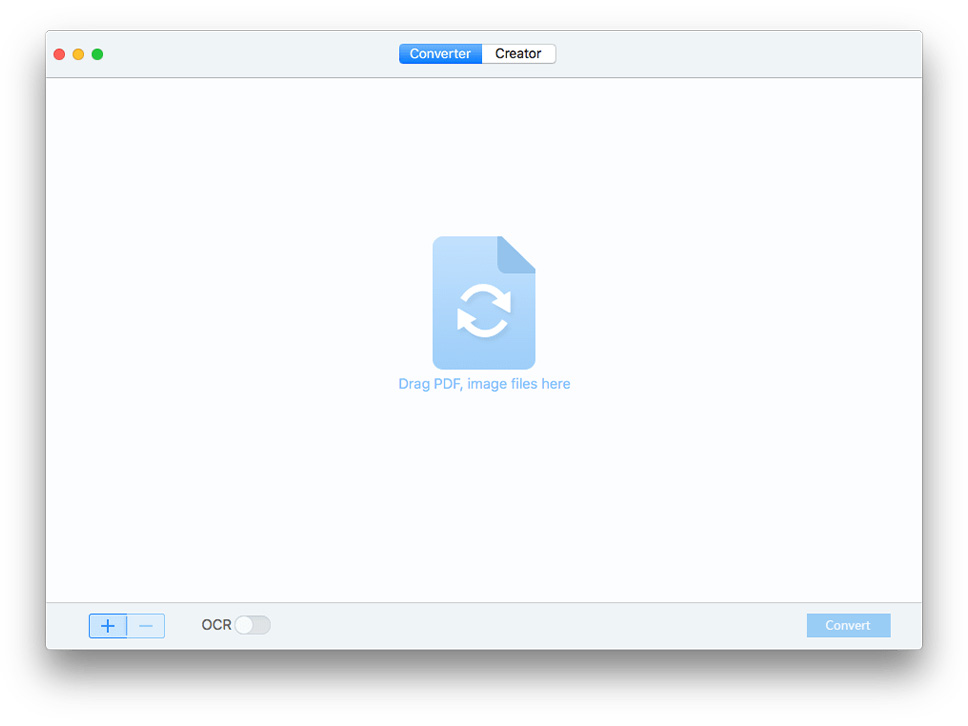
- پاورپوینت (pptx.) را به عنوان فرمت خروجی تنظیم کنید
- محدوده صفحه و فرمت خروجی را به صورت PPTX از لیست کشویی به صورت زیر انتخاب کنید.
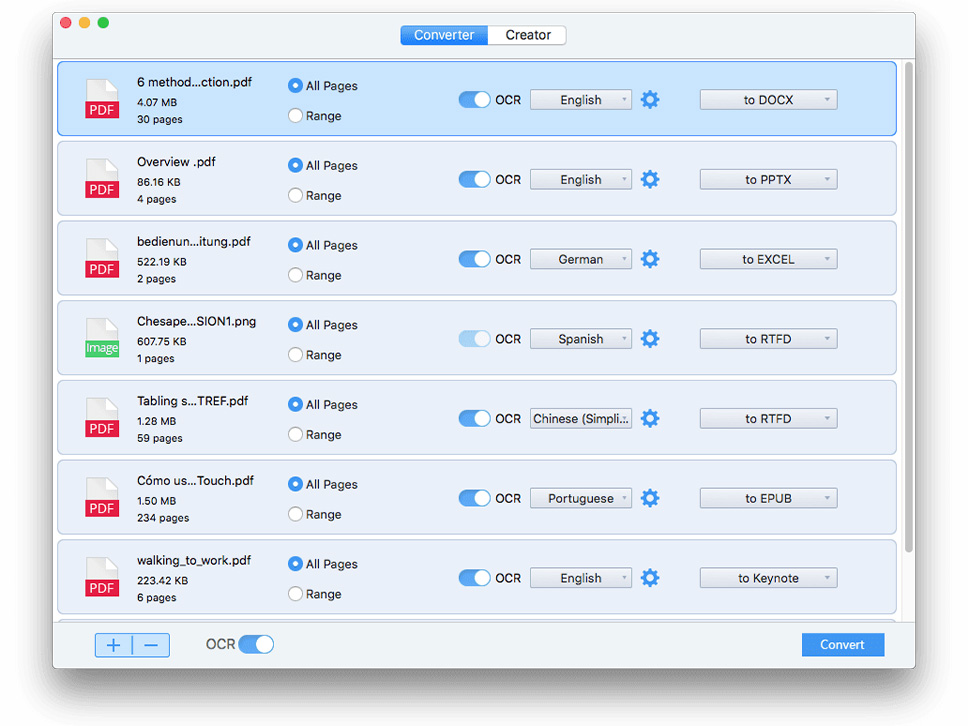
- تبدیل PDF به PPT در مک را شروع کنید
- اگر فایل شما PDF اسکن شده مبتنی بر تصویر است، میتوانید ویژگی OCR را روشن کنید. و سپس روی Convert کلیک کنید تا PDF اسکن شده به فرمت PPT تبدیل شود.
تبدیل PDF به PPT در رایانه شخصی ویندوز
برنامه Tipard PDF Converter Platinum یک برنامه کاربردی ویندوز برای انتقال PDF به ۱۵ فرمت از جمله Microsoft Office( Word, Excel, PowerPoint), ePub, RTF, و متن و تصویر است. همچنین از تبدیل دستهای و جزئی پشتیبانی میکند و میتوانید فایل PDF را در داخل برنامه پیش نمایش کنید تا محدوده صفحه را برای تبدیل انتخاب کنید. مانند Cisden، قابلیت OCR برای تبدیل PDF اسکن شده به پاورپوینت یا فرمتهای دیگر را نیز دارد. برای تبدیل فایل PDF به پاورپوینت به کمک برنامه Tipard مراحل زیر را دنبال کنید.
- با کلیک بر روی “+” یا کشیدن و رها کردن فایلهای PDF را به برنامه اضافه کنید.
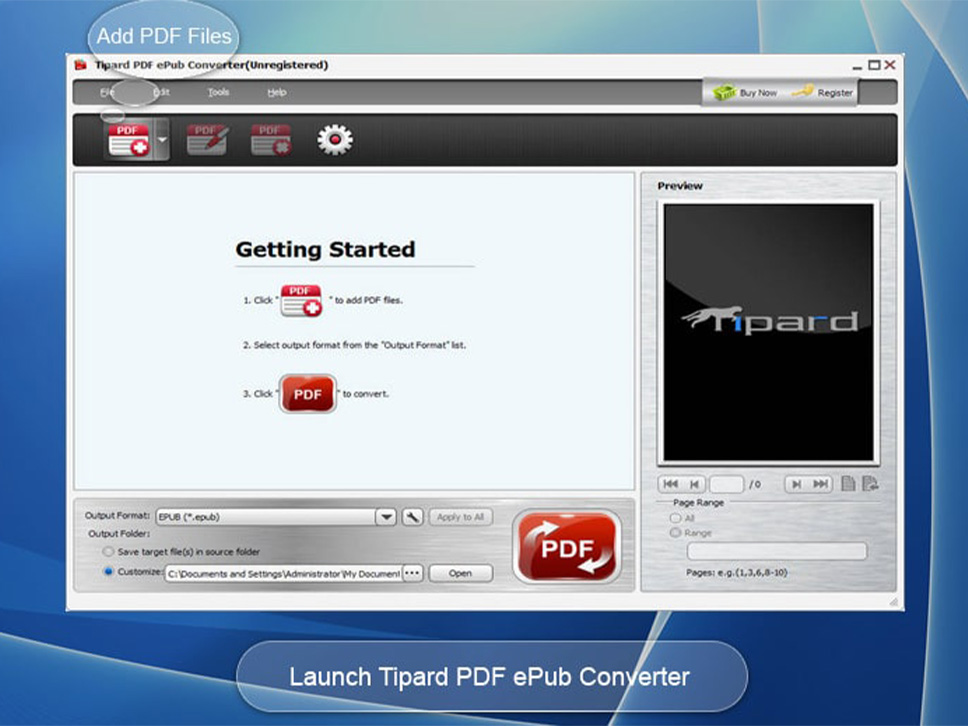
- در پنجره پیش نمایش (Preview)، صفحات PDF را مشاهده کنید و محدوده صفحه را برای تبدیل انتخاب کنید. سپس خروجی را به عنوان Microsoft PowerPoint در منوی فرمت خروجی تنظیم کنید.
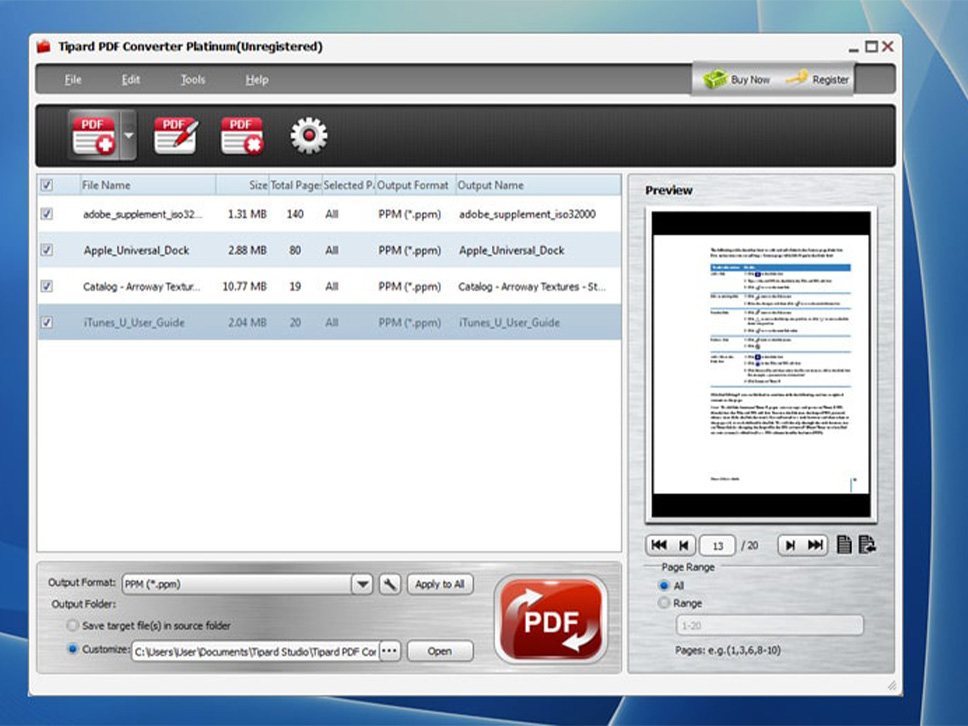
- برای تبدیل PDF به پاورپوینت بدون از دست دادن کیفیت در ویندوز، روی Start در پایین پنجره کلیک کنید.
برای کاربرانی که قصد دارند به صورت رایگان PDF را به PPT تبدیل کنند، چندین مبدل PDF رایگان در دسترس هستند. اما قبل از تبدیل آنلاین، چند نکته را به خاطر داشته باشید.
- خطرات احتمالی نشت اطلاعات وجود دارد زیرا فایلهای آپلود شده برای مدتی در سرور آنلاین ذخیره میشوند
- آپلود و دانلود فایلها مدتی طول میکشد به خصوص اگر اتصال اینترنت ضعیفی دارید
- روی فایلهای PDF با اندازه بزرگ کار نمیکند زیرا محدودیت اندازه وجود دارد
تبدیل PDF به PPT به صورت آنلاین بسیار آسان است، فقط دستورالعملهای موجود در صفحه وب را دنبال کنید. در ادامه چندین مبدل آنلاین رایگان PDF به PPT را فهرست و توصیه میکنیم.
- تبدیل آنلاین Zamzar
- تبدیل آنلاین Nitro
- تبدیل آنلاین online2pdf
- تبدیل آنلاین Smallpdf
هر چهار مبدل آنلاین PDF به پاورپوینت مراحل مشابهی را برای تبدیل PDF دارند، در این مطلب ما از Zamzar به عنوان مثال استفاده میکنیم تا فرآیند تبدیل PDF به پاورپوینت را به شما نشان دهیم.
- به سایت zamzar.com/convert/pdf-to-pptx بروید.
- برای آپلود PDF برای تبدیل، بر روی Choose Files کلیک کنید.
- بر روی Convert Now کلیک کنید و PDF را به فرمت پاورپوینت تبدیل کنید.
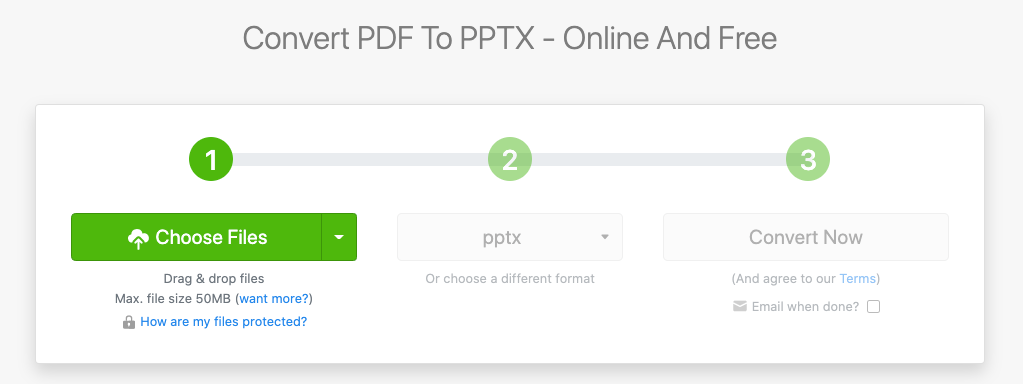
- فایل پاورپوینت را در درایو خود دانلود کنید.
سخن پایانی
تبدیل پی دی اف به پاورپوینت معمولا برای ارائه دروس دانشگاهی و یا برخی از گزارشات کاری نیاز است. در این مطلب راهها و برنامههایی را به شما معرفی کردیم که مطمئن باشید با استفاده از آن، فرمت و سایر موارد تغییر نمیکند و فایل PDF به همان فرم اصلی در پاورپوینت نمایش داده میشود. امیدواریم این مطلب برای شما مفید بوده باشد.


















من یک فایل پی دی اف دارم میخوام بدون بهم ریختگی تبدیل به پاورپوینت شده و در قالب شکیل
باسلام گوشی های موردنمایش شرایط فروش آن چگونه می باشدو رایانه یا لب تاپ باپرینترموجودندارید؟
سلام
میتوانید به سایت تالی مراجعه کنید و اعتبار گرفته و از سایت ما اعتباری خرید کنید. همچنین میتوانید به صورت نقد خریداری کنید.
https://www.tally.credit/shop/etebarkala/
در حال حاضر لپ تاپ و لوازم جانبی کامپیوتر موجود نیست